Meer privacy tijdens internetten met Chrome
Artikel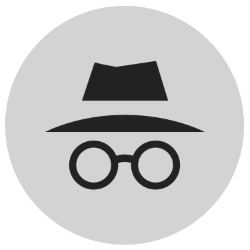
Browsers krijgen en onthouden veel informatie over het surfgedrag van internetters. Zorg voor meer privacy tijdens internetten met Google Chrome.
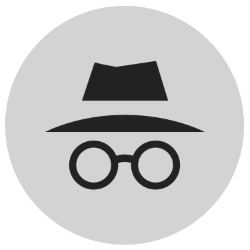

Opgeslagen gegevens
Google Chrome houdt, net als andere browsers, gegevens bij van de gebruiker. Het kan geen kwaad hier bij stil te staan. Kijk hoe u uw privacy beter kunt bescherm.
Er zijn veel mogelijkheden om te zorgen dat Google minder gegevens verzamelt. Bij veel privacyinstellingen moet de internetter een afweging maken tussen gemak en privacy. Want niet alle mogelijkheden in Chrome zijn ingebouwd om Google te informeren over de gebruiker. Veel opties leveren ook daadwerkelijk een voordeel voor de internetter op. Ingelogd blijven op een website zoals SeniorWeb.nl kan handig zijn.
Google-account uitloggen
Bij Chrome kunnen mensen inloggen met een Google-account. Dat gebeurt bijvoorbeeld als u via de browser inlogt op Gmail en daarna niet uitlogt. Het voordeel is directe toegang tot Google-diensten, zoals Google Drive en Foto's. Maar Google kan daardoor ook bijhouden wat het account allemaal online doet. Log uit om anoniemer te surfen:
- Open Google Chrome.
- Surf naar Google.nl
- Klik rechtsboven op het rondje met initialen.
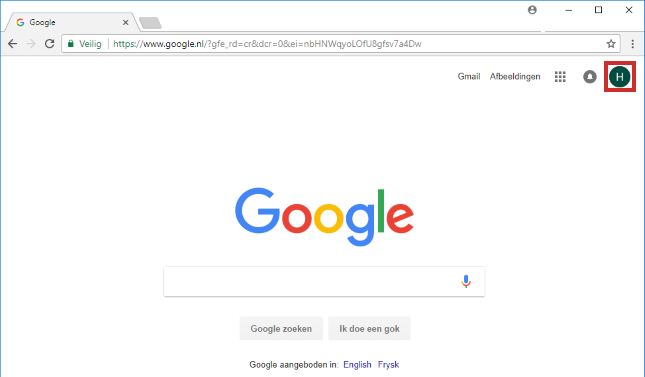
- Klik op Uitloggen.
U hebt het Google-account losgekoppeld van de browser.
Instellingen in de browser
Google Chrome heeft een aantal privacyinstellingen die de internetter zelf kan aanpassen. Deze privacyinstellingen staan in het instellingenmenu. We openen eerst dit menugedeelte en bespreken in de volgende paragrafen de mogelijkheden.
- Open Chrome.
- Klik rechtsboven op het pictogram met de drie puntjes.
- Klik op onderaan Instellingen.
- Klik links op Privacy en beveiliging.
Instellingen voor content
U kunt bepalen welke informatie websites kunnen gebruiken. Ook is het mogelijk te bepalen welke content content Inhoud van een webpagina. ze aan u laten zien.
- We gaan ervan uit dat de instellingen nog openstaan bij 'privacy en beveiliging'.
- Klik op Cookies van derden. Websites maken onderscheid tussen verschillende soorten cookies. Er zijn nuttige cookies van de site die u bezoekt en cookies van derden. Het hangt van uzelf af welke u aan laat staan. Over het algemeen surft het makkelijker als nuttige cookies aan blijven staan. Cookies van derden kunnen wel uit. Klik daarvoor op Cookies van derden blokkeren. Klik linksboven op het pijltje om weer terug te keren naar de instellingen.
- Klik op onderaan Site-instellingen.
- Zorg dat bij 'locatie' de optie sites kunnen vragen om je locatie vragen aanstaat.
- Zorg dat bij 'camera' de optie sites kunnen toegang tot je camera vragen aanstaat.
- Zorg dat bij 'microfoon' de optie sites kunnen vragen of ze je microfoon mogen gebruiken aanstaat.
- Zorg dat bij 'meldingen' de optie sites kunnen vragen of ze je meldingen mogen sturen aanstaat
- Scrol naar beneden en klik tot slot op Pop-ups en omleidingen. Een pop-up is een klein venster dat tijdens het internetten verschijnt boven op het actieve browservenster. Vaak wordt hierin reclame gemaakt of meer informatie aan de gebruiker gegeven. In sommige gevallen zijn pop-ups wel gewenst. Bepaal zelf of u deze pop-ups wenselijk vindt.
Incognito
Gebruikers kunnen in Chrome ook internetten zonder dat de browsegeschiedenis, cookies, sitegegevens en andere informatie wordt opgeslagen. Deze gegevens worden mogelijk wél bij bijvoorbeeld de bezochte websites en de internetprovider vastgelegd. Deze vorm van internetten kan via de incognito-functie.
- Klik rechtsboven op het pictogram met de drie puntjes.
- Klik op Nieuw incognitovenster.
- Een zwart venster opent.
- U kunt nu internetten zoals u dat gewend bent. Sluit de privésessie via het kruisje rechtsboven.
Bent u geholpen met dit artikel?
Laat weten wat u van dit artikel vond, daarmee helpt u de redactie van SeniorWeb én andere gebruikers van de website.
Meer over dit onderwerp
Bezochte websites terugvinden in Chrome
Zoek met de functie 'Geschiedenis' in Chrome tot negentig dagen terug in uw surfverleden. Handig als u die ene fijne site niet meer kunt vinden.
Chrome sterke wachtwoorden laten bedenken
Laat Chrome wachtwoorden bedenken die veilig en robuust zijn. Chrome onthoudt ze en dat bespaart u tijd, energie en ergernis.
Bekijk meer artikelen met de categorie:
Meld u aan voor de nieuwsbrief van SeniorWeb
Elke week duidelijke uitleg en leuke tips over de digitale wereld. Gratis en zomaar in uw mailbox.